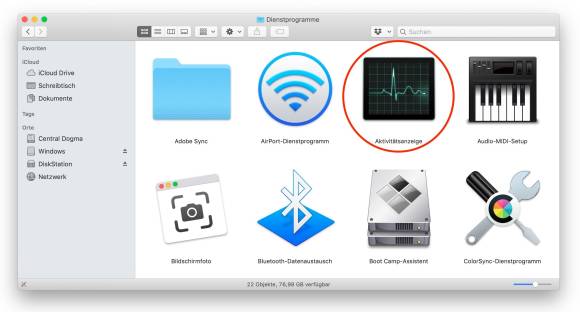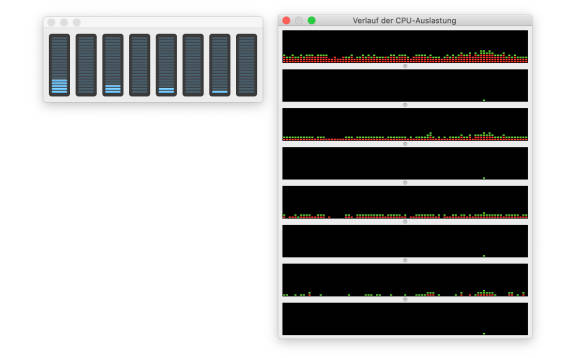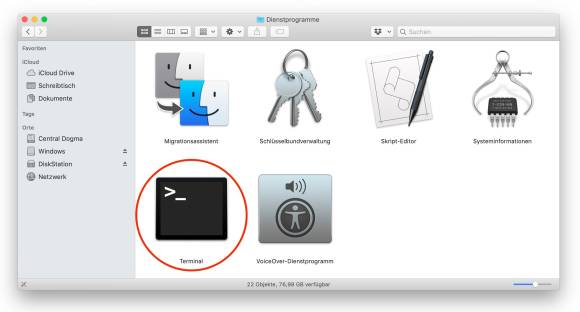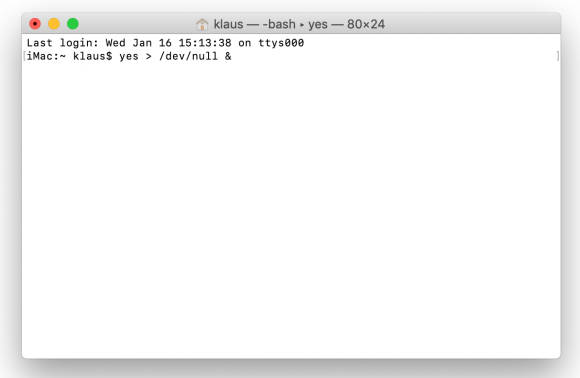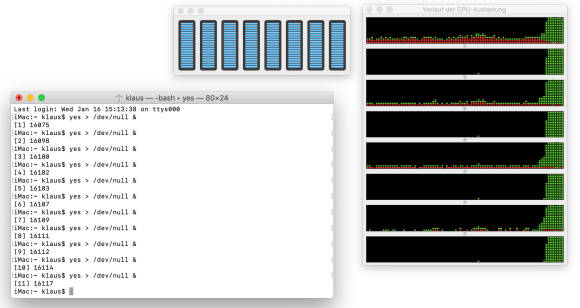Tipps & Tricks
18.01.2019, 13:45 Uhr
Mac-Tipp: volle Pulle!
Bringen Sie die CPU an den Anschlag, um zu erfahren, wie laut Ihr Mac werden kann.
Es gibt viele gute Gründe, um einen Mac zu kaufen. Als bekennender Lüfter-Hasser gehört der lautlose Betrieb zu meinen wichtigsten persönlichen Kriterien. Die meiste Zeit ist ein Mac etwa so laut wie ein ausgeschalteter PC – nur hübscher.
Trotzdem: Bei einem Mac-Test will ich wissen, wie laut er wird, wenn der Hauptprozessor (CPU) komplett ausgereizt wird. Und genauso wichtig: Wie lange dauert es, bis die Lüfter überhaupt zu hören sind? Statt ein fiktives 4K-Video endlos in ein anderes Format zu konvertieren, gibt es einen einfacheren Weg, um diese Fragen zu beantworten.
Vorbereitungen
Doch zuerst möchten wir sehen, wie hoch die aktuelle Auslastung der CPU ist. Öffnen Sie im Ordner «Programme» den Unterordner «Dienstprogramme» und starten Sie die «Aktivitätsanzeige».
Um die schnöde Darstellung ein wenig aufzuhübschen, geben Sie die Kürzel «Command-2» und «Command-3» ein. Der erste Befehl zeigt ein Fenster mit der Auslastung aller Prozessorkerne (links im Bild); der zweite zeigt das Fenster mit dem Verlauf der Auslastung. Zurzeit döst der Rechner vor sich hin, doch das werden wir gleich ändern:
Voll aufs Gas
Öffnen Sie im Ordner «Programme» den Unterordner «Dienstprogramme» und starten Sie das «Terminal»:
Geben Sie diesen simplen Befehl ein, gefolgt von der Return-Taste:
yes > /dev/null &
Das sieht dann etwa so aus:
Der Befehl reizt einen einzelnen Thread der CPU komplett aus, indem endlos der Wert «y» ausgegeben wird. Das führt aber bei modernen Prozessoren nur zu einer moderaten Belastung. Um den Druck zu erhöhen, müssen mehrere Instanzen desselben Kommandos ausgeführt werden, um alle Kerne auszulasten. Der Befehl muss also wiederholt werden.
Das ist ganz einfach: Drücken Sie im Programm «Terminal» die «Pfeil-aufwärts»-Taste, damit der letzte Befehl automatisch eingetragen wird, gefolgt von der Return-Taste. Damit schaffen Sie eine weitere Instanz. Wiederholen Sie den Befehl etwa ein Dutzend Mal, bis die CPU-Anzeige so aussieht:
Und schon bald wissen Sie, wie lange es dauert, bis der Lüfter Ihres Macs anspringt – und zu welchem Lärmpegel er fähig ist.
Um die Übung zu beenden, schliessen Sie einfach das Fenster im Terminal.
Kommentare
Es sind keine Kommentare vorhanden.